Wix Bookings: Verhoog het aantal boekingen met de Service Upsell Guru-app
5 min
In dit artikel
- Stap 1 | Voeg de Service Upsell Guru-app toe aan het dashboard van je website
- Stap 2 | Maak aanbiedingen met de Service Upsell Guru-app
- Stap 3 | Activeer de Service Upsell Guru-app in je editor
- Veelgestelde vragen
Opmerking:
De Service Upsell Guru-app is nog niet voor alle gebruikers beschikbaar.
De Service Upsell Guru-app helpt je meer diensten aan je klanten te verkopen. Wanneer een klant een dienst boekt via je boekingsformulier, zien ze extra diensten die ze aan hun winkelwagen kunnen toevoegen. De app biedt diensten die meteen of binnen twee uur na de geselecteerde dienst beschikbaar zijn. Dit maakt boeken gemakkelijk en helpt je je inkomsten te verhogen.
Belangrijke informatie over de Service Upsell Guru-app:
Zorg ervoor dat je op de hoogte bent van de volgende vereiste voordat je de Service Upsell Guru-app gebruikt:
- De Service Upsell Guru-app is momenteel alleen beschikbaar in het Engels.
- Neem voor hulp met de Service Upsell Guru-app rechtstreeks contact op met hun ondersteuning via: support@productiveapps.com
- Je moet Wix Bookings op je website hebben geïnstalleerd om de Service Upsell Guru-app te gebruiken.
- Je website moet een Premiumpakket en een gekoppeld domein hebben om de Service Upsell Guru-app te gebruiken.
- De Service Upsell Guru-app werkt momenteel met afspraken en lessen, maar niet met cursussen.
- Zorg ervoor dat je een winkelwagen aan je website hebt toegevoegd vanuit je boekingsinstellingen.
Stap 1 | Voeg de Service Upsell Guru-app toe aan het dashboard van je website
Ga naar de Wix Appmarkt om de Service Upsell Guru-app aan je website toe te voegen. Zodra je ermee instemt om het toe te voegen, wordt je editor geladen en navigeert deze naar de pagina met het boekingsformulier.
Om de Service Upsell Guru-app toe te voegen:
- Ga naar de Service Upsell Guru-app in de Wix Appmarkt.
- Klik op Toevoegen aan website.
- Selecteer de relevante website als je er meer dan één hebt.
- Schakel het selectievakje voor de algemene voorwaarden in en klik op Akkoord en toevoegen.
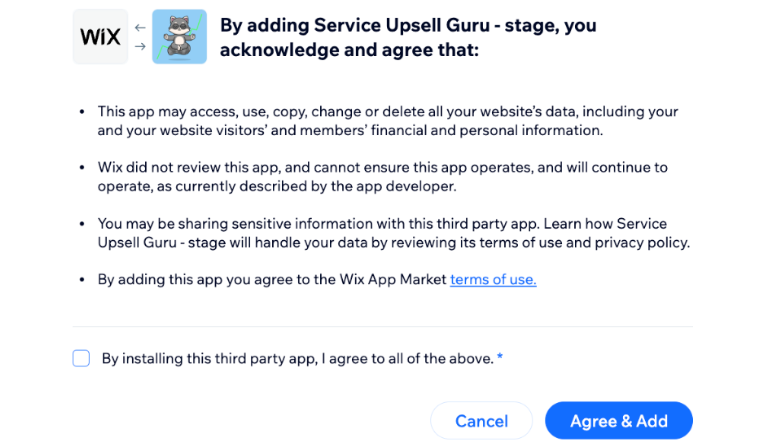
Stap 2 | Maak aanbiedingen met de Service Upsell Guru-app
Bied extra diensten aan die klanten kunnen boeken binnen hetzelfde bezoek. Voeg verschillende combinaties van diensten toe die klanten back-to-back kunnen boeken.
Let op:
- Diensten die alleen kunnen worden betaald met abonnementen en diensten die handmatige goedkeuring vereisen, kunnen niet in je aanbiedingen worden opgenomen.
- Als de triggerdienst is ingesteld om online te worden betaald, wordt de upsell-dienst ook online betaald. Dezelfde regel is van toepassing op diensten die ter plaatse worden betaald.
Om een aanbieding te maken:
- Ga naar Apps beheren op het dashboard van je website.
- Klik op Service Upsell Guru.
- Klik op Aan de slag.
- Klik op + Aanbieding maken.
- Voer de Naam van de aanbieding in en klik op Doorgaan.
Let op: Deze naam verschijnt niet op je website en is alleen voor intern gebruik. - Vink de selectievakjes aan naast alle diensten die je wilt gebruiken om de upsell-aanbieding te activeren.
- Klik op Volgende.
- Schakel de selectievakjes in naast alle diensten die je wilt aanbieden na de triggerdiensten die je in stap 6 hebt geselecteerd.
- Klik op Opslaan.

Stap 3 | Activeer de Service Upsell Guru-app in je editor
Nadat je de Service Upsell Guru-app aan je dashboard hebt toegevoegd en je aanbieding hebt gemaakt, moet je naar je editor gaan om deze te activeren.
Om de Service Upsell Guru-app in je editor te activeren:
Wix Editor
Studio Editor
- Ga naar je editor.
- Ga naar je Boekingsformulier-pagina:
- Klik links in de editor op Pagina's en menu
 .
. - Klik op Boekingen.
- Klik op de Boekingsformulier-pagina.
- Klik links in de editor op Pagina's en menu
- Klik op het Boekingsformulier-element op je pagina en selecteer Toegevoegd aan winkelwagen modal naast Boekingsformulier.
- Klik op het boekingsformulier op de Service Upsell Guru-widget.
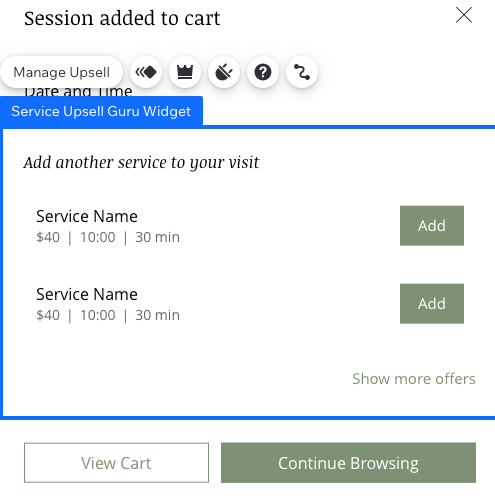
- Klik op het Plug-ins-pictogram
 om te bevestigen dat de Service Upsell Guru-app is geïnstalleerd.
om te bevestigen dat de Service Upsell Guru-app is geïnstalleerd. - Klik rechtsboven op Publiceren wanneer je klaar bent om de wijzigingen live te laten gaan.
Veelgestelde vragen
Klik op een vraag hieronder voor meer informatie.
Kan ik mijn inkomsten uit upsells bekijken?
Wat zijn de vereisten om de Service Upsell Guru-app te gebruiken?


